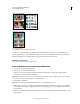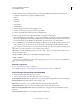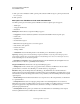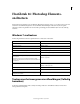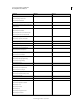Operation Manual
308
PHOTOSHOP ELEMENTS 9 GEBRUIKEN
Foto's afdrukken en delen
Laatst bijgewerkt 10/2/2012
3 Klik op een of meer miniaturen of klik op de knop Alles selecteren en klik vervolgens op de knop Geselecteerde
foto's toevoegen.
4 Klik op Gereed.
Meer opties voor afdrukken vanuit de werkruimte Bewerken
Als u klikt op Meer opties in het dialoogvenster Afdrukken, worden de volgende opties weergegeven:
• Afdrukopties
• Aangepast afdrukformaat
• Kleurbeheer
Afdrukopties Hiermee kunt u de volgende instellingen opgeven:
• Fotogegevens U kunt de datum, het bijschrift en de bestandsnaam afdrukken met de volgende opties:
• Datum tonen
• Bijschrift tonen
• Bestandsnaam weergeven
• Rand U kunt de volgende gegevens voor de rand opgeven:
• Dikte in inches, mm of punten.
• De kleur van de rand
• Achtergrondkleur
• T-shirttransfer Selecteer Afbeelding draaien om de afbeelding voor T-shirttransfers te gebruiken.
Opmerking: Sommige printers kunnen afbeeldingen omgekeerd afdrukken. Geef in dit geval instellingen op in het
printerstuurprogramma of kies de optie Beeld omkeren om de afbeeldingen om te keren. Als u beide opties selecteert,
wordt de afbeelding twee keer horizontaal gedraaid.
• Rasterlijnen voor uitsnijden Selecteer Uitsnijdmarkeringen in hoeken afdrukken (dit zijn hulplijnen in de vier
hoeken van de foto) zodat u foto's gemakkelijker kunt uitsnijden.
Aangepast afdrukformaat Hiermee kunt u de volgende instellingen opgeven:
• Afdrukgrootte U kunt de breedte en hoogte opgeven in inches, centimeters en millimeters. Selecteer Schaal
passend maken voor medium om de afbeelding zo te schalen dat deze op de pagina past.
Kleurbeheer Hier geeft u het kleurprofiel van de afbeelding op. Bij Afdrukruimte ziet u de kleurruimte die is
ingesloten in het fotobestand. (Op het afdrukvoorbeeld in het dialoogvenster Afdrukken is geen kleurbeheer toegepast
en het afdrukvoorbeeld wordt niet bijgewerkt wanneer u een profiel kiest.) U kunt het afdrukprofiel met de volgende
opties aanpassen:
• Kleurbewerking U kunt de kleuren laten beheren door uw printer of door Photoshop Elements, of u kunt kiezen
voor geen kleurbeheer.
• Printerprofiel Hiermee stelt u een aangepast printerprofiel in om de afbeeldingskleuren om te zetten in de
kleurruimte van de printer, of schakelt u kleurconversie uit. Als u beschikt over een ICC-profiel voor de combinatie
van printer en papier, kiest u dit profiel in het menu. Schakel de voorziening voor kleurbeheer van het
printerstuurprogramma dan uit.
• Rendering intent Hiermee geeft u op hoe kleuren uit de bronkleurruimte van de afbeelding worden omgezet
wanneer bepaalde kleuren niet beschikbaar zijn in de afdrukruimte.